Visualizar o resultado da coleta
Neste tópico, veremos como incluir valores na coleta e visualizar seus resultados.
Para isso, basta seguir os passos abaixo:
1º passo: Incluir valores em uma coleta
Para incluir valores em uma coleta, acesse o menu SP006 e no campo Pesquisa rápida preencha o nome do objeto cadastrado em Cadastrar coleta do zero.
Em seguida, clique no botão  .
.
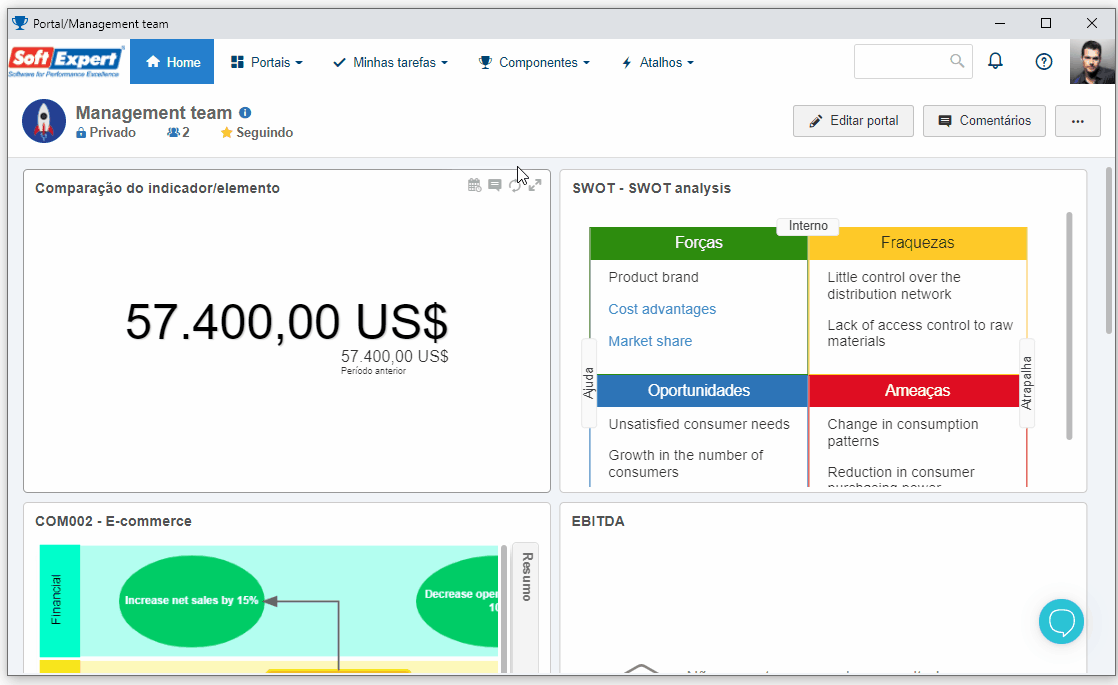
Na tela que será aberta, acesse a seção Defeitos e informe a quantidade de itens que foram inspecionados, e para os itens com defeitos informe o valor "3" para a quantidade de itens defeituosos.
Por fim, para os itens defeituosos informe o valor "2" para a quantidade de itens rejeitados.
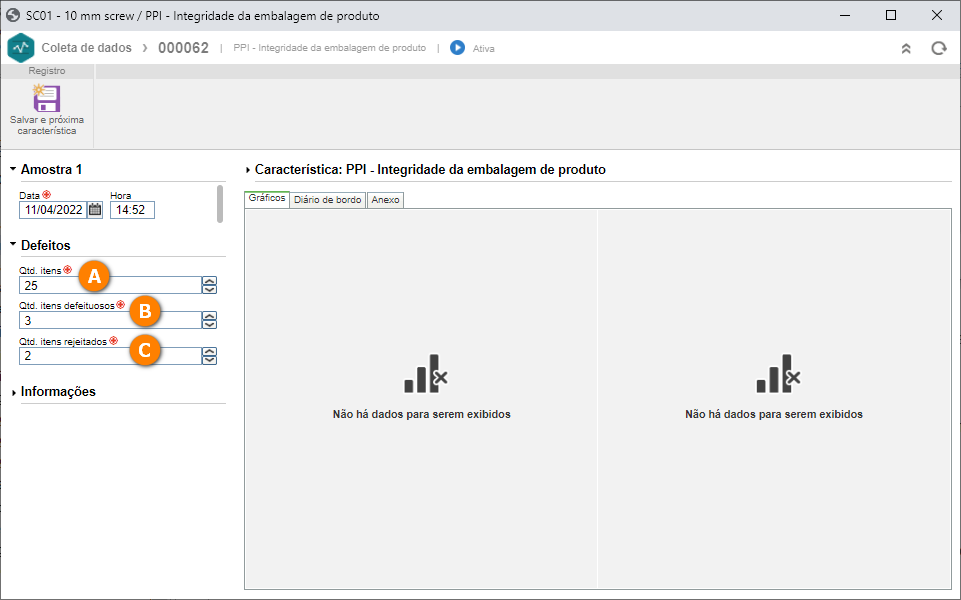
Feito isso, clique em Salvar e próxima característica.
Repita esse processo para inserir a segunda amostra e visualizar os gráficos.
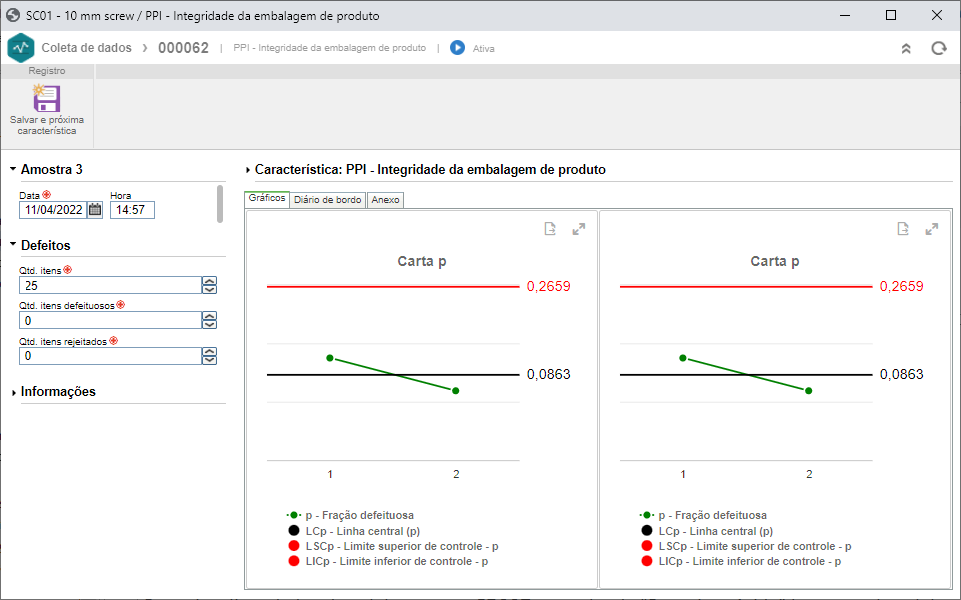
Pronto, incluímos valores em uma coleta com sucesso!
2º passo: Visualizar dados da coleta
Para visualizar dados da coleta, acesse SP007 e no campo Pesquisa rápida busque pela coleta cadastrada no tópico Cadastrar coleta do zero.
Em seguida, clique na seta ao lado do botão  e selecione a opção Visualizar dados.
e selecione a opção Visualizar dados.

Na parte superior da tela que será aberta, clique na opção Resultado.
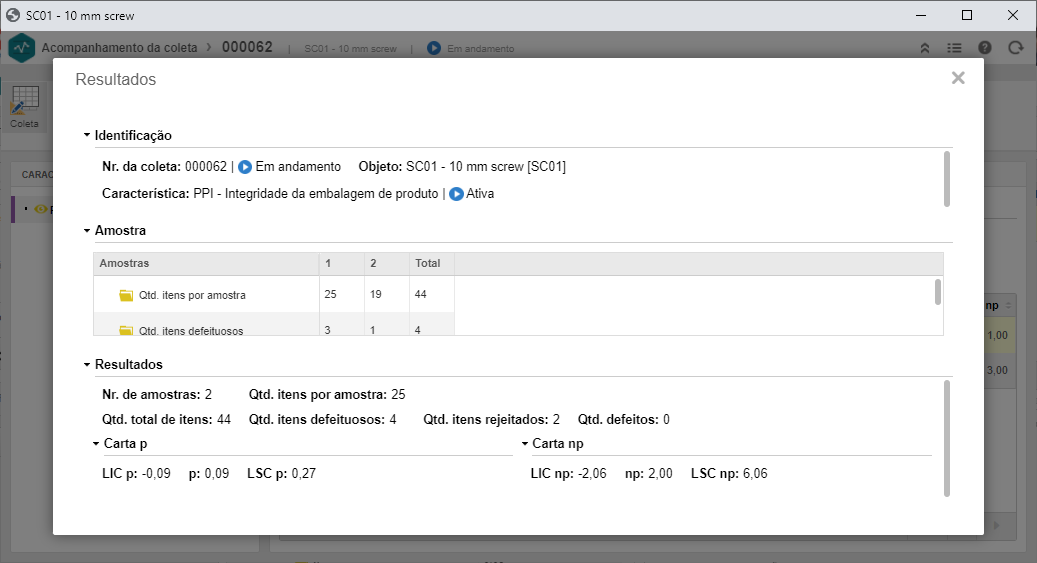
E, pronto! Visualizamos os resultados obtidos através das amostras preenchidas na coleta.